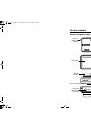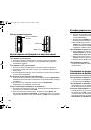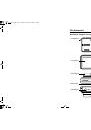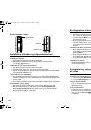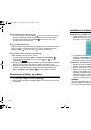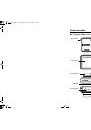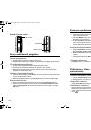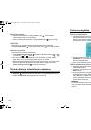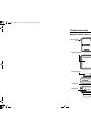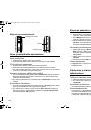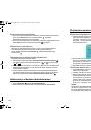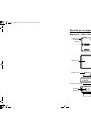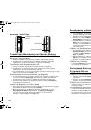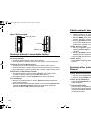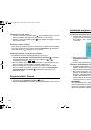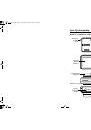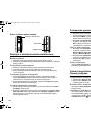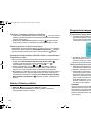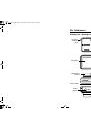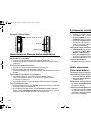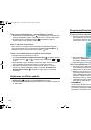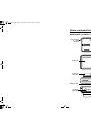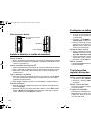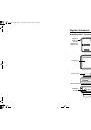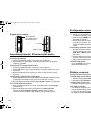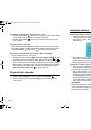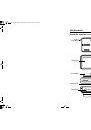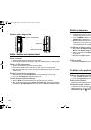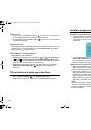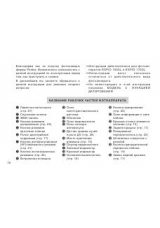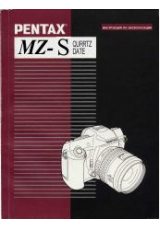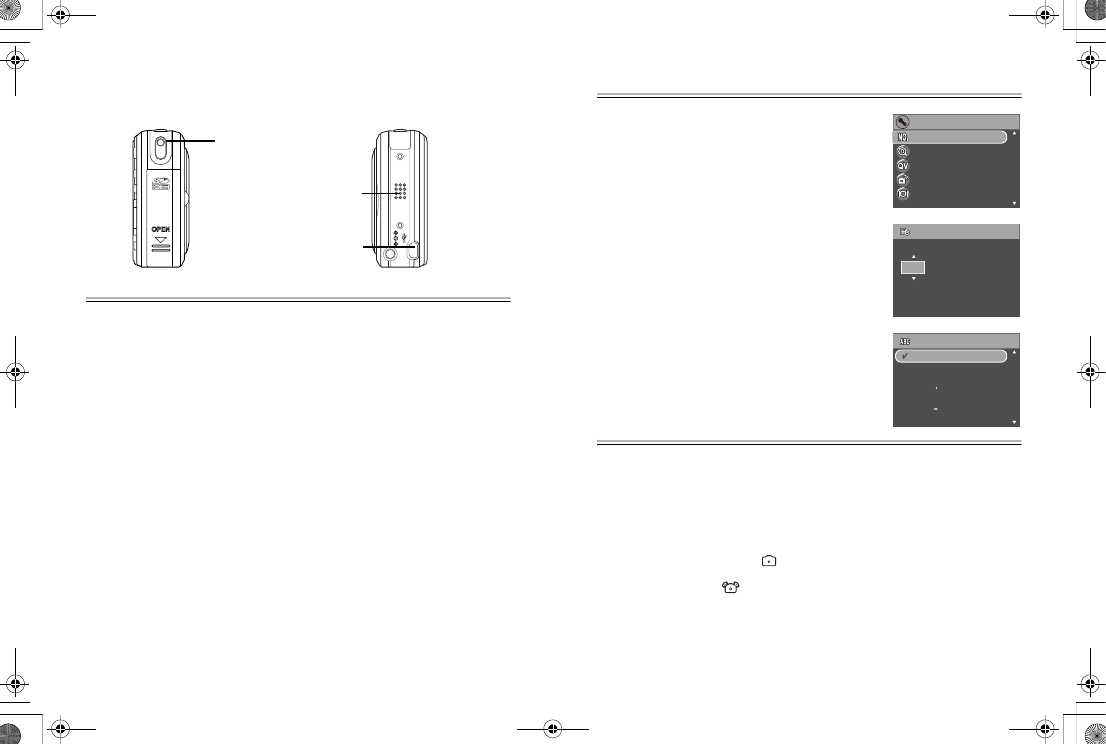
Vänster sida / höger sida
Sätta i batteri och minneskort
Sätta i batteriet
1. Öppna batterifacket på kamerans högra sida.
2. Kontrollera att batteriet är rättvänt, sätt i det i batterifacket och stäng locket.
Sätta i ett SD-minneskort
1. Öppna SD-kortfacket på kamerans högra sida.
2. Kontrollera att SD-kortet är rättvänt och sätt i det i minneskortfacket.
3. När SD-kortet ska tas ur trycker du in det försiktigt tills det skjuts ut och drar
sedan ut det.
Sätta på och stänga av kameran
1. Sätt på kameran med
strömbrytaren
. för fotografering och filmning.
2. Tryck på
strömbrytaren
. Kameran stängs av.
Första gången kameran sätts på
1. Menyn
Språk
visas automatiskt första gången kameran sätts på.
2. När du valt språk visas menyn
Datum och klockslag
. Gå till de olika fälten
med hjälp av
fyrvägsknapparna
och ange värden. Bekräfta med
OK
-knappen.
Ställa in kameran
1. Inställningsmenyn kan nås i alla lägen –
fotografering, filmning och uppspelning.
2. Tryck på
MENU
-knappen och välj
Inställningar
. Undermenyn visas.
3. Bläddra bland alternativen med
uppåt-/nedåt
-
knapparna och gå vidare till fler undermenyer
och bekräfta dina val med
OK
-knappen.
Inställning av datum och tid
1. Gå till fälten
År
,
Månad
,
Dag
,
Timma
och
Minut
med
vänster-/höger
-knapparna.
2. Ställ in rätt värde med
uppåt-/nedåt
-
knapparna.
3. Bekräfta med
OK
-knappen.
Ställa in språk
Via alternativet
Språk
kan du välja önskat språk.
Ta bilder och spela in videofilmer
Ställa in fotograferings-/filmningsläge
1. Tryck på
motiv
-knappen och välj önskad funktion.
2. Tryck på
avtryckaren
för att ta bilder och spela in filmer.
Ställa in blixtfunktion
Bläddra genom blixtfunktionerna med
fäll upp/blixt
-knappen.
Skakreducerings funktion
Funktionen finns bara i läge
Auto
. Aktivera skakdreduceringen med
OK-
knappen och tryck en gång till för att stänga av funktionen. Symbolen
Skakreduceringen
visas på skärmen när funktionen är aktiverad.
Högtalare
Ögla för handledsrem
USB-/videokontakt
FILE NO.
DIGITAL ZOOM
QUICK VIEW
CAMERA SOUND
AUTO LCD OFF
CONTINUE
DATE & TIME
(Year)
Press OK when done
2008
/ 01 / 01 12 : 30
LANGUAGE
ENGLISH
DEUTSCH
FRANCAIS
ITALIANO
ESPANOL
063
062
e_kb479.book Page 42 Thursday, October 2, 2008 3:42 PM